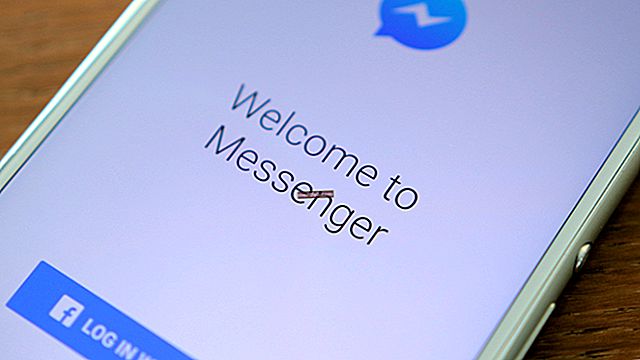Știm cu toții că spațiul de stocare nu este niciodată atât de mare pe cât arată și de aici începe problema. De exemplu, un dispozitiv cu 32 GB de stocare nu va avea niciodată atât de mult spațiu pentru a descărca aplicațiile și software-ul necesar. Motivul este că o mare parte din spațiul de stocare rămâne ocupat de sistemul de operare, aplicațiile preinstalate, în timp ce un spațiu este, de asemenea, irosit pe baza modului în care sistemul de operare formează mediul de stocare.
Acest fapt este cunoscut de mulți și pur și simplu îi irită atunci când trec printr-un proces de instalare a unei aplicații mult mai importante, dar ajunge să primească mesajul de eroare „Stocare insuficientă disponibilă”. Ceea ce se întâmplă de fapt aici este, chiar dacă există suficient spațiu de stocare disponibil pentru a actualiza sau instala aplicația, dar aceasta rămâne puțin spațiu pentru a o executa și de aceea instalarea aplicației sau pasul în sus este eșuată, chiar dacă necesită mult mai puțin spațiu decât disponibil de fapt pe dispozitivul dvs.
Vedeți și: Cum să mutați aplicațiile pe MicroSD pe Samsung Galaxy
Ce înseamnă stocare insuficientă?
Când vedeți această eroare pe dispozitivul dvs. Android, înseamnă că dispozitivul dvs. nu are suficient spațiu de stocare pentru a instala și executa aplicația. O astfel de eroare vă invocă de obicei să dezinstalați alte aplicații pentru a elibera spațiu sau pentru a șterge date de pe dispozitiv, astfel încât să poată fi creat mai mult spațiu pentru aplicația pe care o instalați. Să aflăm motivul acestei erori și modalitățile prin care o putem remedia.

jbnote.com
Ce cauzează o eroare de stocare insuficientă disponibilă pe Android
Eroarea din spațiu apare în mod normal atunci când transferați o aplicație mare, un videoclip sau o imagine din memoria internă a telefonului în spațiul de stocare extern. Acest lucru face ca memoria cache să fie coruptă. Prin urmare, provocând saturarea cache-ului . Datele cache vechi și inutile sunt stocate pe telefonul dvs. în dosarul coșului de gunoi. Adesea, aceste fișiere cache se șterg singure, dar atunci când sunt transferate fișiere media mari, acestea pot înregistra cumva datele cache.
Un alt motiv este lipsa spațiului de stocare funcțional, care provoacă în principal această problemă „Stocare insuficientă disponibilă”. Orice aplicație Android utilizează trei seturi de stocare, un set pentru aplicația însăși, al doilea set pentru fișierele de date ale aplicației și, în final, al treilea set pentru memoria cache a aplicației. Acum, atunci când această memorie cache devine mare, ocupă o mare parte din spațiu, chiar dacă este raportat că spațiul ocupat de memoria cache este spațiu liber pe Android. Deci, ștergerea acestei cache este un pas foarte util care poate fi urmat pentru a remedia această problemă de stocare insuficientă pe dispozitivul dvs. Android.
Cum se remediază „stocarea insuficientă disponibilă”
Soluția 1: Ștergeți fișierele cache
Ștergerea memoriei cache este primul pas în rezolvarea problemei de stocare insuficientă disponibilă. Urmați pașii de mai jos pentru a-l efectua cu succes.
- Deschideți mai întâi aplicația Setări din ecranul de pornire și navigați la opțiunea Manager aplicații.
- Derulați lateral către secțiunea descărcată care afișează toate aplicațiile descărcate și spațiul ocupat de acestea.
- Apoi, atingeți meniul sau mai multe butoane pentru a alege „sortare după dimensiune” pentru a aranja aplicațiile în această ordine.
- Acum atingeți o anumită aplicație care arată spațiul de stocare ocupat de aceasta, datele sale și memoria cache.
- Apăsați pe memoria cache pentru a goli memoria cache.
- Repetați același proces pentru fiecare aplicație.
Pe de altă parte, puteți șterge împreună fișierele cache pentru toate aplicațiile, urmând acești pași:
- Accesați meniul de setări al dispozitivului
- Apăsați pe Stocare
- Căutați date în cache și apăsați pe ele
Veți primi o fereastră pop-up care vă solicită să confirmați că doriți să ștergeți toate datele cache. Apăsați pe OK și toate datele vor fi șterse.

www.androidpit.com
Soluția 2: utilizați o aplicație terță parte
Pentru a remedia eroarea „stocare insuficientă disponibilă”, un alt lucru pe care trebuie să-l faceți este să descărcați o aplicație de 2 MB din magazinul Google Play. Dacă nu aveți spațiu accesibil pentru această aplicație de 2 MB, alocați spațiu pentru aceasta eliminând o aplicație sau un fișier media neutilizat. Vă rugăm să ștergeți un fișier din memoria internă, nu cardul Micro SD. În cazul în care nu există astfel de aplicații care să fie șterse, dezinstalați actualizările Google Play și aveți 2 MB gratuit în memoria internă pentru a încerca această metodă. Acum urmați pașii de mai jos.
- Navigați la Google Play
- Descărcați aplicația Cache Cleaner
- Instalați-l și va afișa aplicații individuale care au stocate date cache mari. Puteți șterge manual aceste date cache făcând clic pe pictograma Coș de reciclare de lângă acesta sau altfel pe butonul „Ștergeți totul” din partea de jos și va șterge memoria cache pentru toate aplicațiile. Când se face acest lucru, nu veți mai vedea problema „În afara spațiului” sau „Spațiu de stocare disponibil insuficient” pe dispozitivul dvs. Android.

www.ubergizmo.com
Soluția 3: faceți o degajare de stat
Dacă ați șters câteva aplicații și ați șters memoria cache, dar totuși primiți această eroare, atunci trebuie să faceți o eliminare a stării. Mai jos sunt pașii pentru a face acest lucru.
- Introduceți Dialerul
- Formați * # 9900 #
- Aceasta va accesa meniul SysDump
- Acum apăsați pe butonul Ștergeți Dumpstate / logcat și confirmați atingând OK
- Atingeți Exit, care se află în partea de jos a meniului

www.theandroidportal.com
Odată ce acest pas este finalizat, veți observa că o cantitate vizibilă de spațiu a fost eliberată pe dispozitivul dvs.
Soluția 4: Mutați aplicațiile pe cardul SD
Android încurajează dezvoltatorii să creeze aplicații de peste 10 MB pentru a putea fi transferate pe cardul SD. Deși aceasta este o opțiune lăsată pentru dezvoltatori, este posibil să aveți anumite aplicații pe lista de aplicații care pot fi mutate pe cardul SD. Acest lucru va adăuga spațiu în memoria internă a telefonului dvs. unde se instalează de obicei o aplicație.
- Accesați meniul Setări al dispozitivului
- Atingeți Aplicații
- Acum sortați aplicațiile după dimensiune, ceea ce va aduce cele mai mari aplicații în partea de sus. Căutați acum opțiunea „Mutați pe cardul SD” de lângă aplicație. Dacă aplicația o permite, veți vedea acest buton evidențiat, iar pentru aplicațiile care nu permit mutarea, butonul va fi gri.
Aveți opțiunea de a le muta pe cele pe care le puteți, astfel încât spațiul liber să fie eliberat în memoria internă a telefonului.
Dacă telefonul dvs. nu acceptă carduri SD, atunci nu veți putea face acest lucru.

www.pinoytechnoguide.com
Soluția 5: utilizați Cloud Storage
Dacă sunteți un utilizator pasionat al smartphone-ului dvs. și ajungeți să descărcați prea multe lucruri și să instalați prea multe aplicații, atunci trebuie să luați în considerare utilizarea stocării în cloud. Vă va ajuta să stocați toate fișierele media în siguranță în cloud și veți avea mai mult spațiu disponibil pentru aplicațiile pe care doriți să le utilizați. Există o mulțime de opțiuni pentru stocarea în cloud și vă las pe voi să alegeți cea cu care vă simțiți cel mai confortabil.

www.communicationnb.ca
Dispozitivul dvs. Android va putea elibera mult spațiu urmând acești pași. Vă va ajuta să rezolvați spațiul insuficient pe problema dispozitivului, astfel încât să puteți continua să vă bucurați de Android și de toate aplicațiile pe care doriți să le utilizați pe el.
Vezi și: Top 3 Cele mai bune aplicații de economisire Android -Fix Slow Charging